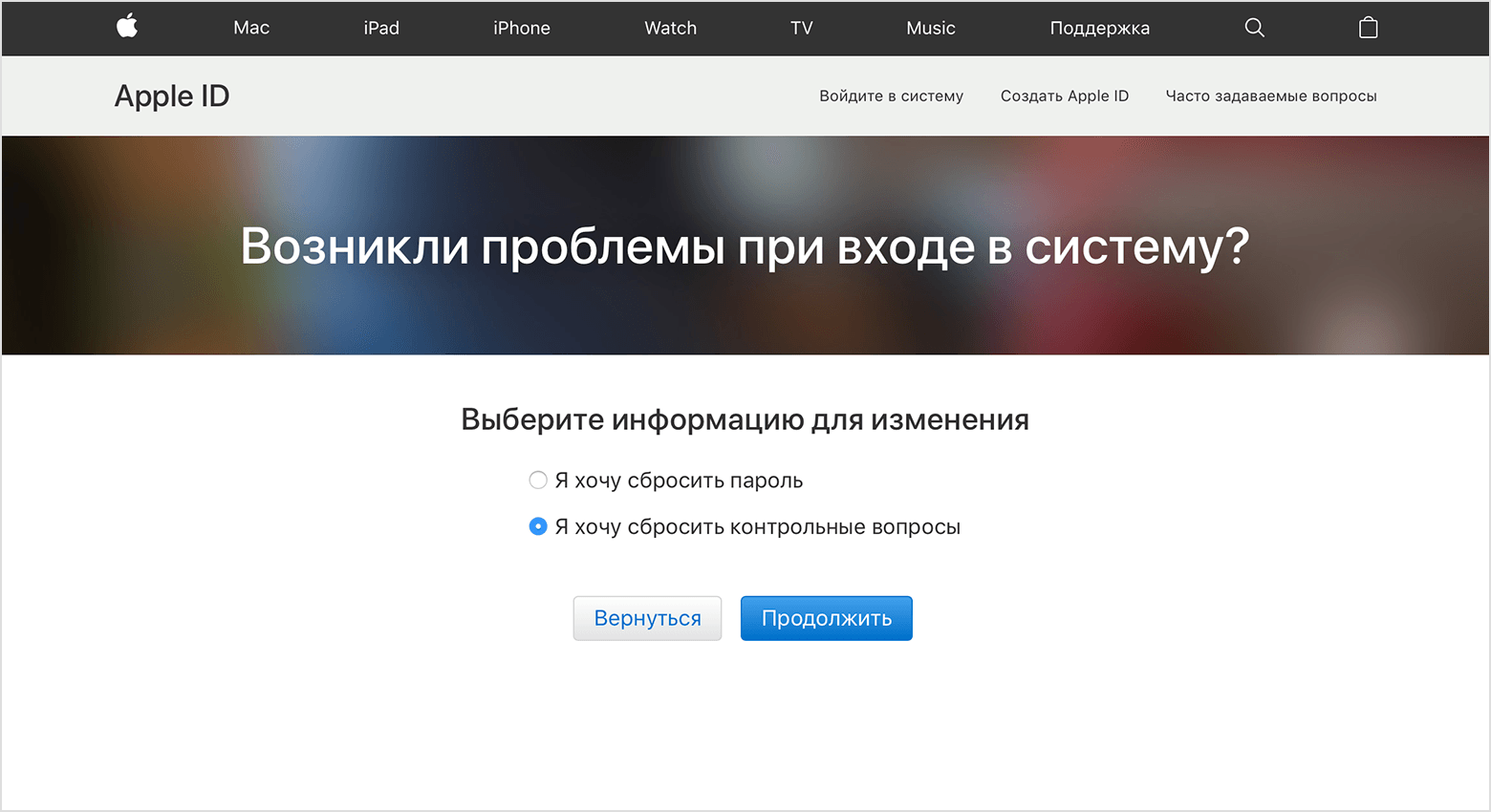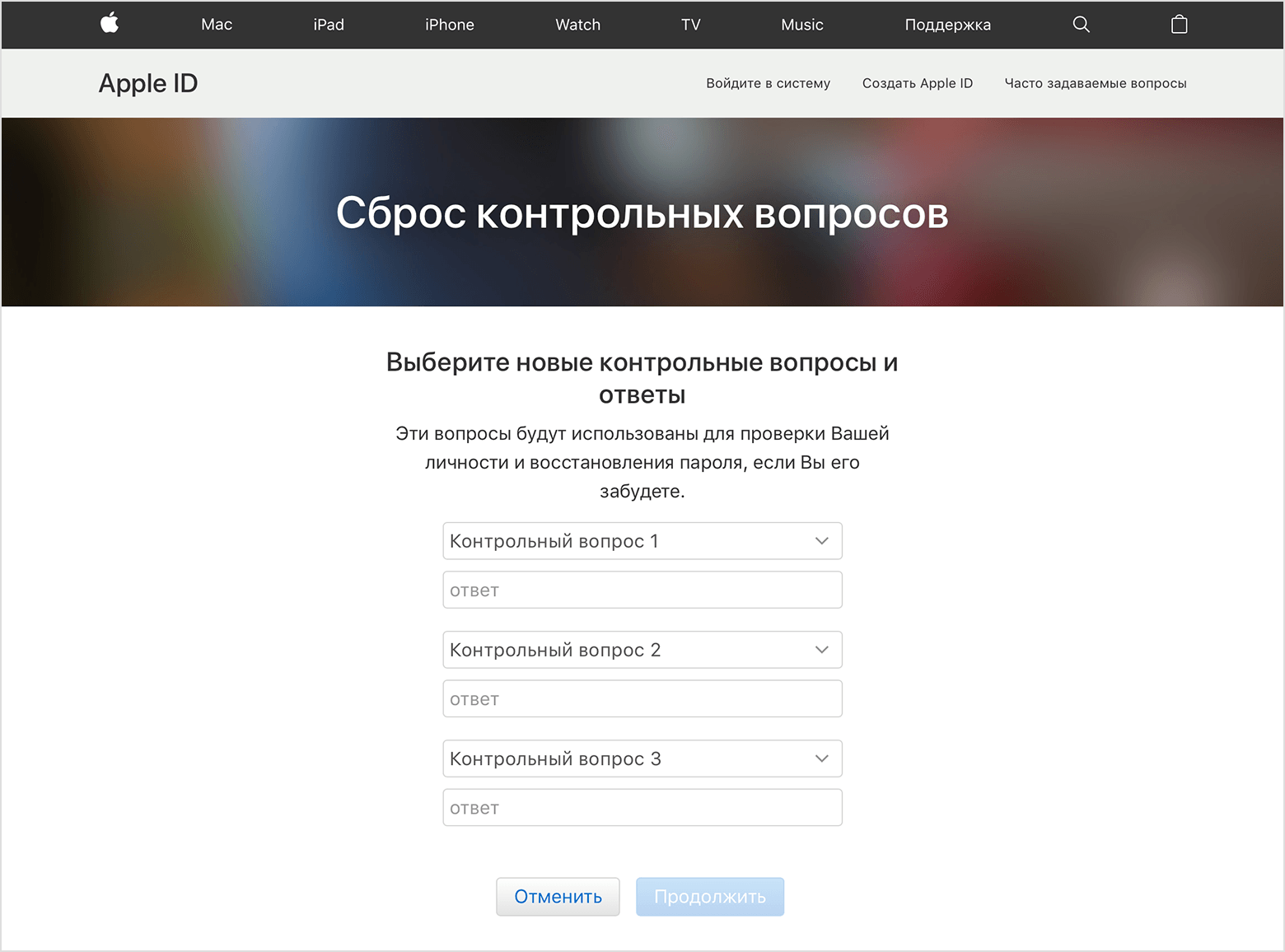- Если вы забыли ответы на контрольные вопросы идентификатора Apple ID
- Сброс контрольных вопросов
- Что делать, если забыл ответы на контрольные вопросы для учетной записи Apple ID
- Сброс контрольных вопросов (резервный E-mail или связанное iOS-устройство)
- Как сбросить контрольные вопросы, если имеется резервный адрес эл.почты или связанное iOS-устройство
- Как сбросить контрольные вопросы, если не указывали резервную электронную почту
- Как сбросить контрольные вопросы используя сайт iforgot.apple.com
- Удаление контрольных вопросов через двухфакторную аутентификацию
- Как сбросить контрольные вопросы через службу поддержки?
- Как изменить контрольные вопросы в панели управления Apple ID
- Если вы забыли код-пароль для iPhone
- Шаг 1. Выполните следующие действия на компьютере Mac или компьютере с Windows.
- Шаг 2. Выключите iPhone.
- Шаг 3. Переведите iPhone в режим восстановления.
- Шаг 4. Восстановите iPhone.
- Необходима дополнительная помощь?
Если вы забыли ответы на контрольные вопросы идентификатора Apple ID
Сбросить контрольные вопросы можно на странице https://iforgot.apple.com/password/verify/appleid.
Компания Apple очень серьезно относится к безопасности ваших данных. Именно поэтому мы используем контрольные вопросы, помогающие удостовериться, что доступ к вашей учетной записи и возможность внесения в нее изменений есть только у вас. Если вы забыли свои ответы, выполните следующие действия, чтобы подтвердить свою личность, а затем сбросьте контрольные вопросы.
Сброс контрольных вопросов
- Перейдите на страницу https://iforgot.apple.com/password/verify/appleid.
- Введите свой идентификатор Apple ID и нажмите кнопку «Продолжить».
- Выберите нужный вариант, чтобы сбросить контрольные вопросы, затем выберите «Продолжить».
- Введите свой пароль Apple ID и нажмите кнопку «Продолжить».
- Выполните инструкции на экране, чтобы подтвердить свою личность. Запрашиваемые данные могут различаться в зависимости от сведений, указанных в учетной записи, и других факторов. Если вам не предоставляется возможность подтвердить личность, вы не сможете сбросить контрольные вопросы.
- Выберите новые контрольные вопросы и ответы, затем выберите «Продолжить». Ознакомьтесь с советами по выбору контрольных вопросов и обеспечьте безопасность учетной записи.
После сброса контрольных вопросов можно настроить вместо них двухфакторную аутентификацию. Это лучший доступ обеспечения безопасности учетной записи. К тому же, не придется запоминать контрольные вопросы. Двухфакторную аутентификацию можно настроить прямо на iPhone, iPad или iPod touch с iOS 9 или более поздней версии либо на компьютере Mac с OS X El Capitan или более поздней версии.
Если слишком много раз подряд неправильно ответить на контрольные вопросы, вы не сможете пользоваться контрольными вопросами в течение некоторого времени. После окончания периода ожидания попробуйте сбросить вопросы.
Источник
Что делать, если забыл ответы на контрольные вопросы для учетной записи Apple ID
Создав учётную запись Apple ID много лет назад, вы вряд ли задумывались о том, что придётся когда-либо отвечать на контрольные вопросы, ответы на которые тогда вам считались очевидными, а сейчас уже ничего не получается вспомнить. В этом материале мы расскажем о способах выхода из сложившейся ситуации.
Для начала немного о контрольных вопросах. К этому моменту надо отнестись с полной серьёзностью, по крайней мере по трём причинам:
- без ответов на контрольные вопросы вы не сможете приобретать приложения в App Store;
- ответы на контрольные вопросы вводятся с учётом регистра;
- вам необходимо ответить на два вопроса одновременно и при неправильном вводе хотя бы на один из них вы даже не сможете узнать какой ответ был неправильным (а несколько неудачных попыток приведут к временной блокировке аккаунта).
И это уже не говоря о безопасности данных в целом.
Сброс контрольных вопросов (резервный E-mail или связанное iOS-устройство)
Если вы забыли контрольные вопросы, но всё-таки минимально обезопасили Apple ID указанием резервного адреса электронной почты или привязкой устройства к учётной записи iCloud, то есть простая возможность сбросить контрольные вопросы и настроить новые.
Как сбросить контрольные вопросы, если имеется резервный адрес эл.почты или связанное iOS-устройство
Внимание! Существуют поддельные версии панели управления учётной записью Apple ID с идентичным интерфейсом и слегка изменённым URL (они нередко рассылаются через E-mail, под видом системного уведомления, предлагающего подтвердить данные Apple ID). Такие ресурсы злоумышленников могут собирать пользовательские данные, так что будьте бдительны.



Как сбросить контрольные вопросы, если не указывали резервную электронную почту
- Авторизируйтесь на сайте appleid.apple.com и, на этапе когда потребуется дать ответы на вопросы, нажмите Сбросить контрольные вопросы (аналогично шагам 1–3 предыдущей инструкции)
- Выберите один из контрольных вопросов на который точно знаете ответ, напишите его и нажмите Продолжить
- Выберите новые вопросы и дайте на них ответы, а потом тапните по Продолжить
Как сбросить контрольные вопросы используя сайт iforgot.apple.com
- Перейдите на страницу восстановления доступа к учётной записи Apple ID
- Введите email-адрес, который используется идентификатором Apple ID
- Выберите пункт Я хочу сбросить контрольные вопросы и нажмите кнопку Продолжить
- Введите пароль от своей учетной записи и кликните Продолжить
- В зависимости от того привязан резервный email/устройство или нет, будет зависеть дальнейшие шаги по сбросу. Если таковые имеются, то потребуется повторить Шаги 4 и 5 первой инструкции (имеется резервный адрес email), в противном случае нужно будет выполнить Шаги 2 и 3 второй инструкции (без резервной эл.почты и привязанного устройства)
- Дайте новые ответы на контрольные вопросы и нажмите Продолжить , после чего вопросы и ответы будут внесены в учетную запись Apple ID
Удаление контрольных вопросов через двухфакторную аутентификацию
Как вариант, настроить двухэтапную проверку. Этот способ работает не вместе, а вместо контрольных вопросов и он не менее (а может быть даже и более) защищённый.
Суть двухэтапной проверки заключается в том, что при идентификации в своём Apple ID и совершении важных операций вам придётся вводить не только пароль от учётной записи, но и код который будет выслан на привязанное мобильное устройство. Подробнее о настройке двухфакторной аутентификации Вы можете прочесть в нашей статье тут
Как сбросить контрольные вопросы через службу поддержки?
Если ни один из представленных выше способов не сработал, то придётся звонить в техподдрежку Apple. Раньше этот процесс был усложнён тем, что приходилось звонить в США. Тут нужны были не только деньги на международный звонок, но и знания базового английского, чтобы объяснить оператору как вам помочь.
Сейчас в России есть свой контактный номер. Посмотреть его можно на специальной страничке тут. В среднем, длительность звонка составляет 5-10 минут. Так что если вы находитесь за пределами России (вне зависимости от того какая страна была указана при создании Apple ID — Беларусь, Украина и так далее) воспользуйтесь сервисами вроде Viber Out. Будет намного дешевле.
Перед совершением звонка пройдите на специальную страничку для управления Apple ID и убедитесь в том что в качестве имени и фамилии указаны реальные данные, а не никнейм (в противном случае в поле «Учётная запись» нажмите «Изменить»). Страничку не закрывайте, потому как сотрудник службы поддержки, после того как он удостоверится в том, что вы являетесь владельцем аккаунта, попросит обратиться к разделу «Безопасность» и сформировать временный код. Далее останется ввести новые контрольные вопросы и ответы на них, а также обязательно привязать резервный E-mail и записать все данные в надёжном месте.
Как изменить контрольные вопросы в панели управления Apple ID
- Перейдите на сайт управления Apple ID и с помощью данных почты и пароля войдите в панель
- В разделе «Вход в учетную запись и безопасность» выберите пункт Безопасность учетной записи
- В появившемся окне кликните по Изменить контрольные вопросы
- Введите новые контрольные вопросы и нажмите Обновить
Теперь Вы знаете несколько способов как сбросить контрольные вопросы для Apple ID, на случай, если вдруг забудете свои.
Подписывайтесь и ищите еще больше полезной информации на наших страницах в соцсетях, а также поделитесь статьей со своими друзьями
Источник
Если вы забыли код-пароль для iPhone
Забыли код-пароль для iPhone? Узнайте, как перевести iPhone в режим восстановления, чтобы стереть с него данные и настроить заново.
Если ввести неправильный код-пароль на экране блокировки iPhone слишком много раз, отобразится уведомление о том, что iPhone отключен. Если вспомнить код-пароль при повторной попытке не удалось, следует воспользоваться компьютером, чтобы перевести iPhone в режим восстановления. В результате этой операции будут удалены все ваши данные и настройки, включая код-пароль, и вы сможете снова настроить iPhone.
После стирания данные и настройки iPhone можно восстановить из резервной копии. Если вы не создали резервную копию iPhone, его можно настроить как новое устройство, а затем загрузить любые данные, которые у вас есть в iCloud.
Шаг 1. Выполните следующие действия на компьютере Mac или компьютере с Windows.
Для этой операции требуется компьютер Mac или компьютер с Windows. Если вы используете компьютер с Windows, убедитесь, что он работает под управлением Windows 8 или более поздней версии и на нем установлено приложение iTunes. Кроме того, для подключения iPhone к компьютеру потребуется кабель из комплекта поставки iPhone или другой совместимый кабель.
Если у вас нет компьютера и вам негде его одолжить, обратитесь за помощью в розничный магазин Apple Store или авторизованный сервисный центр компании Apple.
Шаг 2. Выключите iPhone.
- Отключите iPhone от компьютера, если он подключен.
- Выключите iPhone способом, предусмотренным для вашей модели.
- На iPhone X или более поздней модели, iPhone SE (2-го поколения), iPhone 8 и iPhone 8 Plus нажмите и удерживайте боковую кнопку и кнопку уменьшения громкости до появления ползунка выключения.
- На iPhone 7 и iPhone 7 Plus нажмите и удерживайте боковую кнопку до появления ползунка выключения.
- На iPhone SE (1-го поколения), iPhone 6s и более ранних моделей нажмите и удерживайте боковую (или верхнюю) кнопку до появления ползунка выключения.
- На iPhone X или более поздней модели, iPhone SE (2-го поколения), iPhone 8 и iPhone 8 Plus нажмите и удерживайте боковую кнопку и кнопку уменьшения громкости до появления ползунка выключения.
- Перетащите ползунок, чтобы выключить iPhone, затем подождите минуту, чтобы он полностью выключился.
Шаг 3. Переведите iPhone в режим восстановления.
- Найдите кнопку на iPhone, которую нужно удерживать нажатой на следующем шаге.
- На iPhone X или более поздней модели, iPhone SE (2-го поколения), iPhone 8 и iPhone 8 Plus используется боковая кнопка.
- На iPhone 7 и iPhone 7 Plus используется кнопка уменьшения громкости.
- На iPhone SE (1-го поколения), iPhone 6s и более ранних моделей используется кнопка «Домой».
- Нажмите и удерживайте кнопку, указанную для вашей модели iPhone выше, и сразу подключите iPhone к компьютеру. Не отпускайте кнопку.
- Удерживайте ее нажатой, пока на iPhone не отобразится экран режима восстановления, а затем отпустите.
Если отображается экран ввода код-пароля, необходимо выключить iPhone и начать заново.
Если на iPhone не открывается экран режима восстановления и вам требуется помощь, обратитесь в службу поддержки Apple.
Шаг 4. Восстановите iPhone.
- Найдите iPhone в приложении Finder или iTunes на компьютере, к которому он подключен. (Узнайте, как найти подключенный iPhone.)
- Когда появится предложение выполнить восстановление или обновление, выберите «Восстановить». Компьютер загрузит программное обеспечение для iPhone и запустит процесс восстановления. Если загрузка займет более 15 минут и устройство выйдет из режима восстановления, дождитесь завершения загрузки, затем выключите iPhone и начните сначала.
- Дождитесь окончания процесса.
- Отключите iPhone от компьютера, а затем настройте и начните использовать iPhone.
Необходима дополнительная помощь?
Если вам не удается выполнить какие-либо из этих действий, устройство все равно запрашивает код-пароль или вам требуется дополнительная помощь, обратитесь в службу поддержки Apple.
Источник